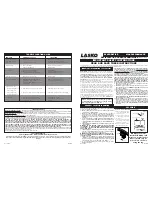104
Funcționare cu aplicația Clean Air Optima
®
Conectivitate
Compatibilitate cu smartphone și tabletă:
dispozitive iPhone, iPad și Android
Dispozitivul se conectează prin WiFi cu aplicația:
CleanAirOptima
Despre aplicația Clean Air Optima
®
Configurarea conexiunii WiFi
1. Descărcați și instalați aplicația „CleanAirOptima” din
App Store sau Google Play Store.
2. Creați un cont și conectați-vă.
3. Conectați dispozitivul la priza de alimentare și porniți-l. Indicatorul WiFi va lumina intermitent.
4. Asigurați-vă că smartphone-ul sau tableta sunt conectate cu succes la rețeaua WiFi.
5. Deschideți aplicația „CleanAirOptima” și faceți clic pe „Add device” (Adăugare dispozi) .
Dispozitivul dvs. este listat și îl puteți selecta. Dacă nu, alegeți „Auto Scan” (Scanare
automată). Urmați instrucțiunile de pe ecran pentru a conecta dispozitivul la rețea.
6. Alegeți să adăugați dispozitivul Clean Air Optima
®
în aplicație, urmați instrucțiunile
din aplicație.
7. Când dispozitivul este asociat, indicatorul luminos WiFi rămâne aprins constant.
8. După ce configurarea are succes, puteți utiliza aplicația Clean Air Optima
®
pentru
a utiliza dispozitivul.
Notă:
• Dacă rețeaua dvs. implicită s-a schimbat, resetați conexiunea WiFi, urmați pașii de la 3 la 8 din
secțiunea „Configurare conexiune WiFi”.
• Dacă doriți să asociați mai multe dispozitive cu smartphone-ul sau tableta dvs., trebuie să
faceți acest lucru unul după altul.
• Asigurați-vă că distanța dintre smartphone sau tabletă și dispozitiv este mai mică de 5 metri și
că nu există obstacole. De asemenea, asigurați-vă că vă aflați în aceeași cameră cu dispozitivul.
Resetați funcția WiFi:
- Resetați WiFi apăsând butonul „Mod Sleep” timp de 3 secunde, indicatorul luminos al
WiFi va clipi rapid.
Содержание Smart CA-605T
Страница 2: ...2 CA 605T Smart Main unit CA 605T Smart Display ...
Страница 18: ...18 CA 605T Smart Hauptgerät CA 605T Smart LED Monitor ...
Страница 34: ...34 CA 605T Smart Hoofdeenheid CA 605T Smart Display ...
Страница 50: ...50 CA 605T Smart Unité principale CA 605T Smart Affichage ...
Страница 66: ...66 CA 605T Smart Unidad principal CA 605T Smart Pantalla ...
Страница 82: ...82 CA 605T Smart Jednostka główna CA 605T Smart Wyświetlacz ...
Страница 98: ...98 CA 605T Smart Unitate principală CA 605T Smart Displej ...
Страница 114: ...114 CA 605T Smart Hlavní jednotka CA 605T Smart Displej ...
Страница 130: ...130 CA 605T Smart Pagrindinis įrenginys CA 605T Smart Ekranas ...
Страница 146: ...146 CA 605T Smart Põhiüksus CA 605T Smart Ekraan ...
Страница 162: ...162 CA 605T Smart Galvenā ierīce CA 605T Smart Displejs ...